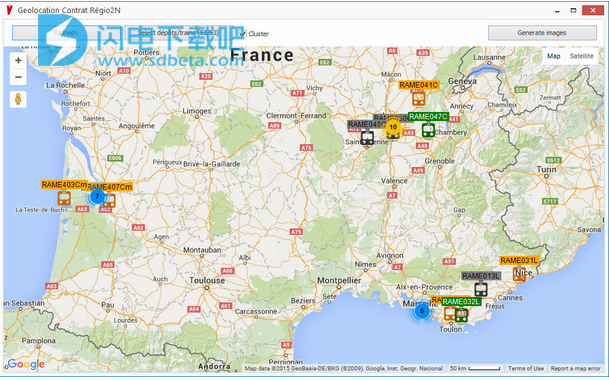TMS VCL WebGMaps是允许集成Google Maps道路地图控件的组件。TMS VCL WebGMaps是一个映射组件,可以集成以在VCL Windows应用程序中显示和控制Google Maps。它支持默认的路线图视图,卫星视图,混合视图和地形视图。 TWebGMaps组件提供了平移,缩放和缩放控制。集成了概览图,以实现更快的平移。街景视图提供逼真的3D体验(如果有)。可以通过经度/纬度坐标或地址将标记添加到地图。存在各种标记类型,如默认气球标记,图像标记,文本标记,带提示的标记。标记也可以与自定义HTML标签一起显示。折线可以通过路径添加到地图上,路径是经度/纬度坐标的集合。可以通过经度/纬度坐标将多边形添加到地图。存在各种多边形类型:自定义多边形,圆形或矩形。可以通过起始地址和目标地址检索路线。方向也可以显示在地图上。所显示地图的屏幕快照可以保存为.BMP,.JPG和.PNG文件。单独的组件TWebGMapsGeocoding可用于执行地址到经度/纬度的转换。提供了一个单独的组件TWebGMapsLookupEdit,该组件允许根据Google Maps的信息输入自动完成的地址。提供了一个单独的组件TWebGMapsDirectionList,该组件允许使用HTML格式的文本显示路线的步骤列表。 TWebGMaps组件呈现不同类型的地图,包括默认路线图视图,卫星视图,混合视图(卫星视图与路线图信息的混合)和地形(地形样式图)。 TWebGMaps提供平移,缩放和缩放控制。可快速开始使用该组件的代码段,TWebGMaps适用于Delphi 2007、2009、2010,XE,XE2,XE3,XE4,XE5,XE6,XE7,XE8、10 Seattle,10.1 Berlin,10.2 Tokyo&C ++ Builder 2007、2009、2010,XE,XE2, XE3,XE4,XE5,XE6,XE7,XE8、10 Seattle,10.1 Berlin,10.2 Tokyo,本次带来最新破解版下载,含破解文件,有需要的朋友不要错过了!
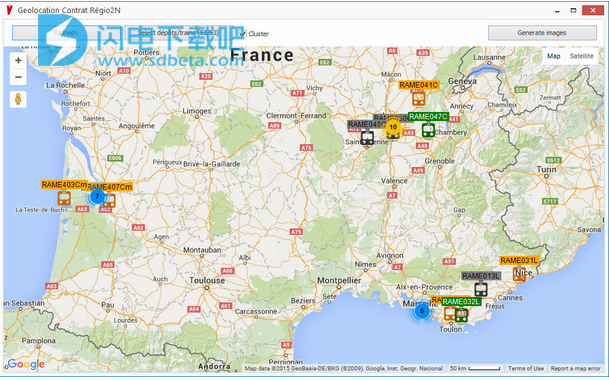
安装破解教程
1、在本站下载并解压,如图所示,得到以下内容

2、根据需要选择安装,解压并双击setup.exe运行,点击是

3、勾选我接受许可证协议,点击next

4、安装位置,点击next

5、安装完成,点击finish

6、打开crack文件夹,选择对应你安装的版本文件夹,将内容复制到安装目录中,点击替换目标中的文件,默认路径c:\Program Files (x86)\tmssoftware\TMS VCL WebGMaps

功能特色
1、提供不同的地图模式:默认道路地图,卫星视图,混合视图(卫星/道路地图混合视图),地形(地形样式图)或Google街景视图(如果有)。
2、可以为显示的地图创建图像文件。 它们可以以不同的格式保存:.BMP,.JPG或.PNG。
3、可以显示额外的地图信息:自行车视图,Panoramio(图片)信息,交通信息。
4、位置标记可以添加到地图中。 单击时,标记将显示有关标记位置的其他信息。 标记可以是默认气球或自定义图像。
5、标记是在地图上指示的位置的集合。 标记基于经度和纬度坐标。
6、在标记上移动可以选择显示带有标记标题信息的提示。
7、可以选择在标记上方显示自定义HTML标签。
8、折线是在地图上显示的线的集合。折线基于经度和纬度坐标列表。
9、多边形是在地图上显示的具有填充区域的闭合线的集合。多边形是基于经度和纬度坐标(对于ptPath类型的Polygon),中心点和半径(对于ptCircle类型的Polygon)或两个经度和纬度坐标(对于ptRectangle类型的Polygon)的列表。
10、路线是起点和目的地地址之间路线的集合。
11、提供了不同的控件,可以打开或关闭它们。 MapType控件,OverViewMap控件,Pan控件,Scale控件,StreetView控件和Zoom控件。控件在屏幕上的位置以及可见性,在某些情况下还可以定义样式。
12、提供不同的鼠标和键盘选项:拖动地图,启用/禁用所有控件,双击鼠标启用/禁用缩放,启用/禁用鼠标滚轮以及启用/禁用键盘。
13、TWebGMapsGeocoding是一个单独的组件,该组件将地址作为输入并将其转换为经度和纬度。
14、TWebGMapsReverseGeocoding是一个单独的组件,它将经度和纬度坐标作为输入并将其转换为地址。
15、TWebGMapsLookupEdit是一个单独的组件,可以通过Google Maps服务自动完成地址输入。为此,需要具有Google API密钥。
16、TWebGMapsDirectionList是一个单独的组件,可以使用HTML格式显示路线的不同步骤。
17、TWebGMapsTimeZone是一个单独的组件,可以根据经度和纬度坐标查找时区信息。
组件列表
TWebGMaps是核心地图组件。
TWebGMapsGeoCoding是将地址转换为经度和纬度坐标的组件。
TWebGMapsReverseGeoCoding是将经度和纬度坐标转换为地址的组件。
TWebGMapsLookupEdit是一个帮助程序组件,允许根据来自Google Maps的信息输入自动完成的地址。
TWebGMapsDirectionList是一个帮助程序组件,允许使用HTML格式的文本显示路线的步骤列表。
TWebGMapsTimeZone是允许基于经度和纬度坐标查找时区信息的组件。
使用说明
一、TWebGMaps属性
1、APIKey :(可选)指定API密钥,以使用Google Maps API识别应用程序
2、APIChannel :(可选)指定频道ID,以使用Google Maps Premium API识别应用程序。如果指定了API密钥值,则将忽略此值
3、APIClientAuthURL :(可选)指定在Google Maps Premium控制台上指定的经过身份验证的URL。默认URL是:http://127.0.0.1。如果指定了API密钥值,则将忽略此值
4、APIClientID :(可选)指定一个客户端ID,以使用Google Maps Premium API识别应用程序。如果指定了API密钥值,则将忽略此值
5、APIClientSecret :(可选)指定一个客户端机密,以使用Google Maps Premium API识别应用程序。如果指定了此值,则将忽略APISignature值,并根据客户端ID和客户端密钥值自动生成签名(仅支持GetDirections和GetElevation调用)。如果指定了签名或API密钥,则将忽略此值
6、APISignature :(可选)指定API签名,以使用Google Maps Premium API识别应用程序。
7、自动启动:指定是否自动显示地图或是否需要启动呼叫。
8、CurrentLocation:在调用GetCurrentLocation之后包含基于IP地址的当前纬度和经度。注意:此功能需要来自www.ipstack.com的有效API密钥。必须将API密钥分配给LocationAPIKey属性
9、LocationAPIKey:GetCurrentLocation函数需要来自www.ipstack.com的有效API密钥。必须将API密钥分配给LocationAPIKey属性
10、ShowDebugConsole:(可选)在运行时显示调试控制台。
11、PolygonLabel:配置多边形/折线提示的外观。 (如果将值分配给Polygon或Polyline的TagString属性,则当将Polygon或Polyline悬停并且PolygonLabel.Visible设置为True时,该值将显示为提示)o Color:设置标签的颜色o BorderColor :设置标签的边框颜色o字体:设置标签文本的字体(仅支持颜色,名称和大小)
OffsetTop:以像素为单位设置标签的垂直偏移
OffsetLeft:设置标签的水平偏移量(以像素为单位)
边距:设置标签文本和标签边框之间的边距
可见:指示是否显示标签(显示标签需要非空的Polygon / Polyline TagString属性值)
二、TWebGMaps.MapOptions属性
1、DefaultLatitude:设置调用“启动”时默认位置的纬度值。
2、DefaultLongitude:设置调用启动时默认位置的经度值。
3、DefaultToCurrentLocation:调用启动时,将当前位置设置为默认位置。如果设置为true,则将忽略DefaultLatitude和DefaultLongitude。注意:此功能需要来自www.ipstack.com的有效API密钥。必须将API密钥分配给LocationAPIKey属性
4、DisableControls:禁用所有地图控件。
5、DisableDoubleClickZoom:设置为true时,双击时禁用缩放功能。
6、DisablePOI:设置为true时,禁止在地图上显示兴趣点。
7、DisableTilt:在卫星地图类型上禁用自动倾斜的视图。注意:倾斜视图仅在特定位置适用于特定缩放级别,这是Google Maps API的限制。
8、可拖动:设置为true时,可以在控件中四处移动整个地图。
9、EnableKeyboard:设置为true时,启用键盘来控制地图(或街景模式)中的平移。
10、语言:定义版权消息的语言,以及TWebGMaps.ControlsOptions.MapTypeControl显示的文本。
11、MapType:设置地图的类型。定义了以下值:
mtDefault:显示路线图。 mtSatellite:显示卫星视图图。 mtHybrid:显示卫星视图地图以及路线图信息。 mtTerrain:显示地形图。
12、1PreloaderVisible:设置为true时,将显示加载地图时的动画。
13、ShowCloud:请注意,很遗憾,该服务在Google Maps API中不再可用。如果为true,则在地图顶部显示一个云层
14、ScrollWheel:设置为true时,启用滚轮的使用。 滚轮可用于在地图上放大和缩小。
15、ShowBicycle:设置为true时,并且在您所在的国家/地区可用时,自行车道信息可以显示在地图上。
16、ShowPanoramio:请注意,很遗憾,该服务在Google Maps API中不再可用。设置为true时,将激活Panoramio功能,显示已发布图片的缩略图。单击缩略图时将加载图片。
17、ShowTraffic:设置为true时,并且在您所在的国家/地区可用时,可以显示路况信息。检查以下位置的可用性:https://spreadsheets.google.com/spreadsheet/pub?key=0Ah0xU81penP1cDlwZHdzYWkyaER Nc0xrWHNvTTA1S1E&gid = 0。
18、ShowWeather:请注意,不幸的是,此服务在Google Maps API中不再可用。如果为true,则显示天气情况,并单击以在地图上显示天气预报。
19、ZoomMap:用于设置启动时的默认缩放。缩放值是介于1到21之间的值,其中21是最高缩放级别。
20、ZoomMarker:设置标记图标的缩放行为。设置为zmNone时,不会缩放。设置为zmToggle时,单击时会放大标记图标,再次单击时或在标记图标之外单击时会缩小标记图标。设置为zmClick时,单击时会放大标记图标,再次单击时会缩小标记图标。与标记的